Hoe een cel diagonaal splitsen in Excel?
Het is gebruikelijk om celinhoud te splitsen op spatie, komma, enz. in Excel. Maar weet je hoe je een cel diagonaal kunt splitsen zoals in de onderstaande schermafbeelding wordt getoond? Dit artikel laat je de oplossing zien.
Een cel diagonaal splitsen in Excel 
Een cel diagonaal splitsen in Excel
Om een enkele cel diagonaal te splitsen in Excel, doe het volgende:
1. Klik met de rechtermuisknop op de betreffende cel die je diagonaal wilt splitsen, en selecteer Celopmaak instellen uit het contextmenu. Zie schermafbeelding:
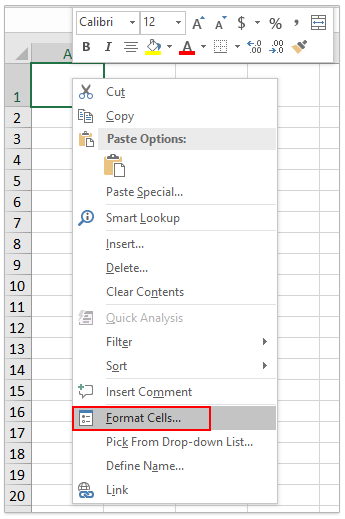
2. In het dialoogvenster Celopmaak, klik om het tabblad Rand te activeren, klik om te markeren ![]() knop in de Rand sectie, en klik vervolgens op de OK knop. Zie schermafbeelding:
knop in de Rand sectie, en klik vervolgens op de OK knop. Zie schermafbeelding:

Nu is de diagonale lijn toegevoegd in de aangegeven cel. Zie schermafbeelding:

3. Typ de twee woorden in de aangegeven cel zoals je nodig hebt. Markeer vervolgens het eerste woord in de cel en klik op de Pijl in de rechterbenedenhoek van de Lettertype groep op het Start tabblad. Zie schermafbeelding:

4. In het pop-up venster Celopmaak, vink de optie Superscript aan, en klik op de OK knop. Zie schermafbeelding:

5. Herhaal bovenstaande Stap 3-4 om het tweede woord als subscript op te maken.
Nu zie je dat de twee woorden in de aangegeven cel diagonaal zijn gesplitst. Zie schermafbeelding:


Ontdek de Magie van Excel met Kutools AI
- Slimme Uitvoering: Voer celbewerkingen uit, analyseer gegevens en maak diagrammen – allemaal aangestuurd door eenvoudige commando's.
- Aangepaste Formules: Genereer op maat gemaakte formules om uw workflows te versnellen.
- VBA-codering: Schrijf en implementeer VBA-code moeiteloos.
- Formule-uitleg: Begrijp complexe formules gemakkelijk.
- Tekstvertaling: Overbrug taalbarrières binnen uw spreadsheets.
Gerelateerde artikelen:
Beste productiviteitstools voor Office
Verbeter je Excel-vaardigheden met Kutools voor Excel en ervaar ongeëvenaarde efficiëntie. Kutools voor Excel biedt meer dan300 geavanceerde functies om je productiviteit te verhogen en tijd te besparen. Klik hier om de functie te kiezen die je het meest nodig hebt...
Office Tab brengt een tabbladinterface naar Office en maakt je werk veel eenvoudiger
- Activeer tabbladbewerking en -lezen in Word, Excel, PowerPoint, Publisher, Access, Visio en Project.
- Open en maak meerdere documenten in nieuwe tabbladen van hetzelfde venster, in plaats van in nieuwe vensters.
- Verhoog je productiviteit met50% en bespaar dagelijks honderden muisklikken!
Alle Kutools-invoegtoepassingen. Eén installatieprogramma
Kutools for Office-suite bundelt invoegtoepassingen voor Excel, Word, Outlook & PowerPoint plus Office Tab Pro, ideaal voor teams die werken met Office-toepassingen.
- Alles-in-één suite — invoegtoepassingen voor Excel, Word, Outlook & PowerPoint + Office Tab Pro
- Eén installatieprogramma, één licentie — in enkele minuten geïnstalleerd (MSI-ready)
- Werkt beter samen — gestroomlijnde productiviteit over meerdere Office-toepassingen
- 30 dagen volledige proef — geen registratie, geen creditcard nodig
- Beste prijs — bespaar ten opzichte van losse aanschaf van invoegtoepassingen